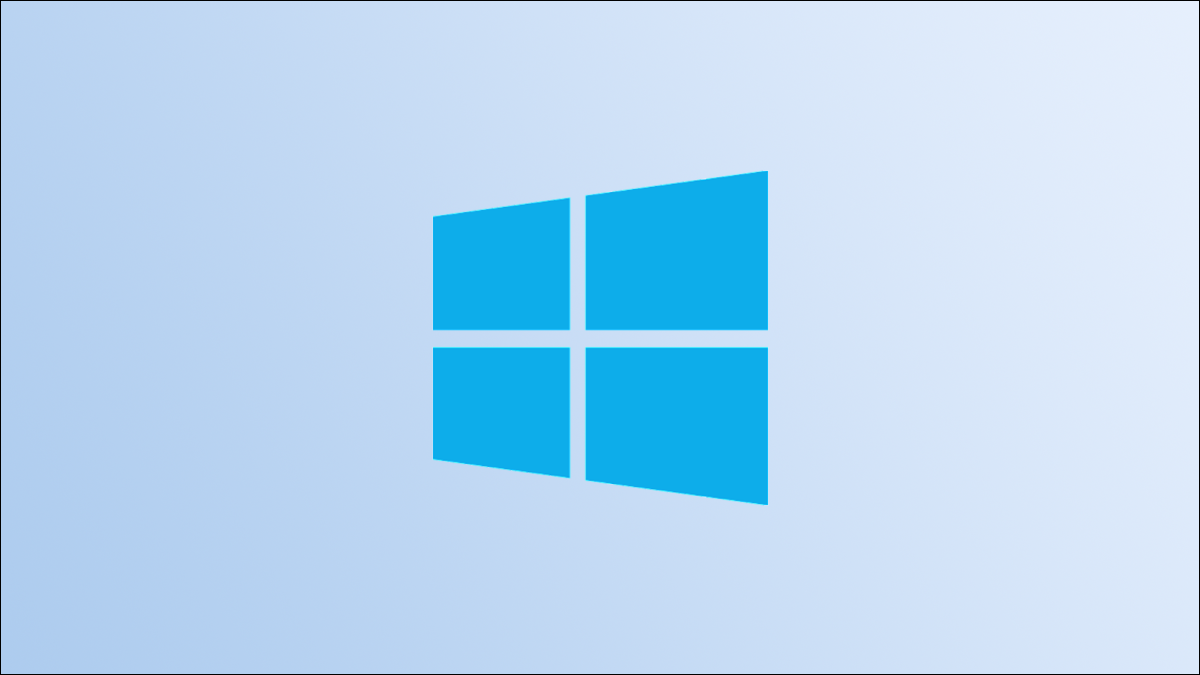
如果您的光标在 Windows 10 桌面上一直超过目标,则罪魁祸首可能是一种称为鼠标加速的功能。禁用它可能会提高您的指针准确性,让您每次都正确着陆。
什么是鼠标加速?
Windows 10 中的鼠标加速功能可根据您移动物理鼠标的速度增加光标在屏幕上移动的距离和速度。
启用鼠标加速后,如果您将物理鼠标快速移动三英寸,您的光标可能会从屏幕的一侧移动到另一侧。但是,如果您将鼠标移动完全相同的距离,但速度要慢得多,您的光标可能只会移动到屏幕的一半。
默认情况下,此功能在 Windows 10 设备上启用,目的是提高光标的精度。对于许多人来说,它具有完全相反的效果——尤其是对游戏玩家而言。如果您发现这种情况适合您,则可以禁用它。
如何禁用鼠标加速
要关闭鼠标加速功能,请在 Windows 搜索栏中键入“鼠标设置”,然后从搜索结果中单击“鼠标设置”。
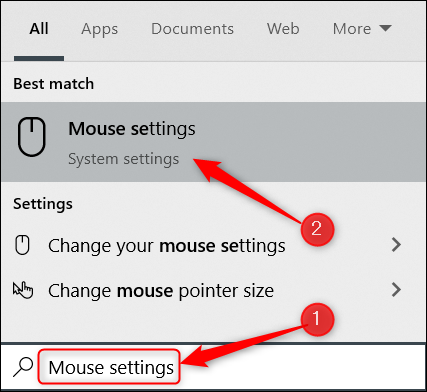
将出现鼠标设置窗口。找到窗口右侧的“相关设置”组(如果您的窗口很小,则在底部)。单击“其他鼠标选项”。
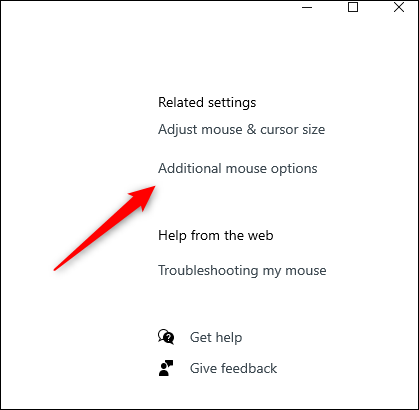
将出现鼠标属性窗口。单击“指针选项”选项卡。
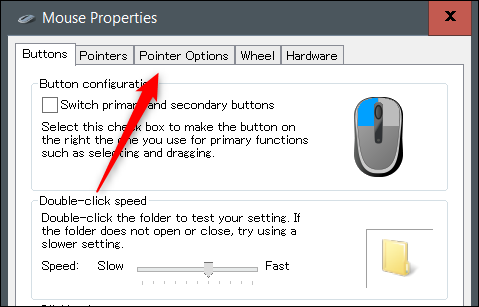
在运动组中,取消选中“增强指针精度”,然后单击“应用”。
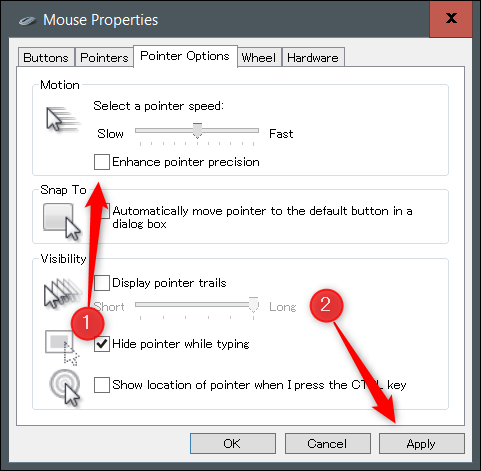
现在禁用鼠标加速。
这应该可以帮助您更准确地降落在目标上。但是,如果您是一名游戏玩家并且仍然遇到问题,那么可能是时候了解鼠标 DPI 和轮询率 并投资购买专为游戏设计的鼠标了。
未经允许不得转载:表盘吧 » 如何在 Windows 10 上关闭鼠标加速
